Gmail에서 여러 서명을 만드는 방법
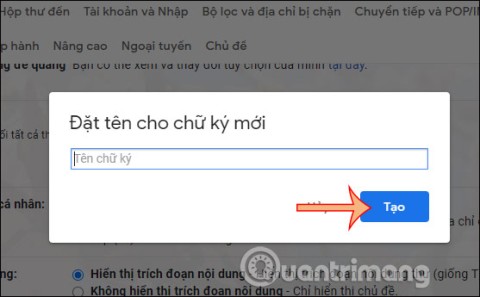
Gmail에서 여러 서명을 만드는 것은 Gmail의 다중 서명 기능으로, 사용자가 추가 지원 유틸리티를 사용하지 않고도 다양한 서명 스타일을 만들 수 있도록 도와줍니다.
Gmail 서명은 각 이메일의 끝에 들어가는 중요하고 필수적인 내용으로, 양측이 쉽게 정보를 교환하고 더욱 편리하게 소통할 수 있도록 해줍니다. Gmail 서명 내용은 일반적으로 전화번호, 웹사이트, Gmail 이미지 서명 등이나 연락처 내용과 함께 삽입됩니다.
Gmail에서 서명을 만들려면 Gmail에서 제공하는 서명 생성기를 사용하거나 추가 외부 서명 생성 도구를 사용하면 됩니다. 서명을 생성하면, 이메일을 보낼 때 서명 내용이 자동으로 이메일 본문 하단에 표시됩니다. 아래 기사에서는 독자들에게 Gmail에서 서명을 만드는 방법을 안내합니다.
1단계 :
사용자는 Gmail 계정에 접속한 다음, 기어 아이콘을 클릭 하고 설정을 선택합니다 .
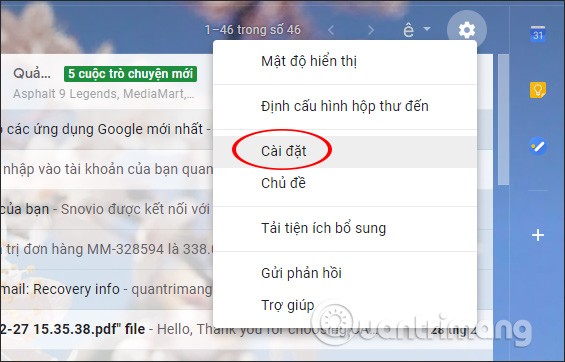
2단계:
일반 설정 그룹에서 콘텐츠를 서명 섹션 으로 끌어다 놓고 서명 사용 섹션을 체크합니다.
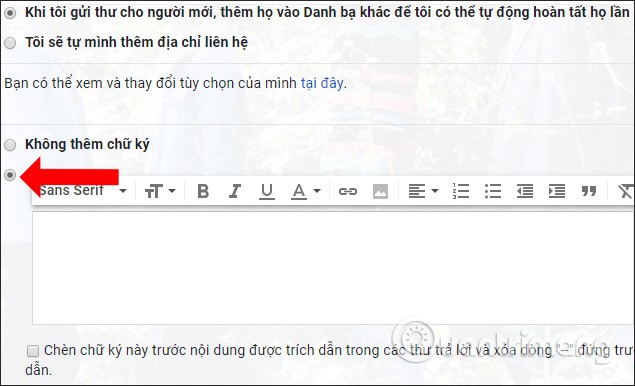
3단계 :
그 아래의 흰색 상자에서는 사용자가 Gmail에서 서명 디자인을 사용할 수 있는 옵션이 제공됩니다. 각 아이콘은 다른 기능을 가지고 있습니다.
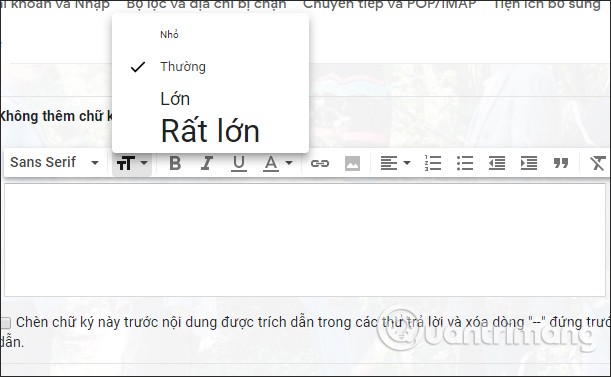
3단계:
사용자는 이메일 본문에 표시할 서명 내용을 입력합니다. 일반적으로 서명에는 전화번호, 가능한 경우 다른 연락처 이메일 주소, 웹사이트 주소, Facebook, Twitter(가능한 경우)가 포함됩니다. 연락처로 웹사이트 링크를 삽입하는 경우 이미지를 통해 삽입한 다음 링크를 할당하여 서명을 더 짧게 만들어서 보다 전문적이고 미적인 모습을 만드세요.
Facebook, Gmail 등의 연락처 아이콘을 삽입하려면 이미지 아이콘을 클릭하세요 .
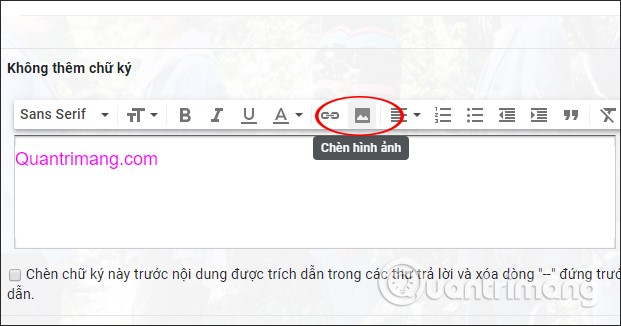
4단계:
이미지 URL을 삽입 할 수 있는 상자가 표시됩니다 . Gmail은 이미지 URL을 통해 자동으로 이미지를 감지합니다. URL을 통해 이미지를 표시하려면 아래의 선택 버튼을 누르세요 .
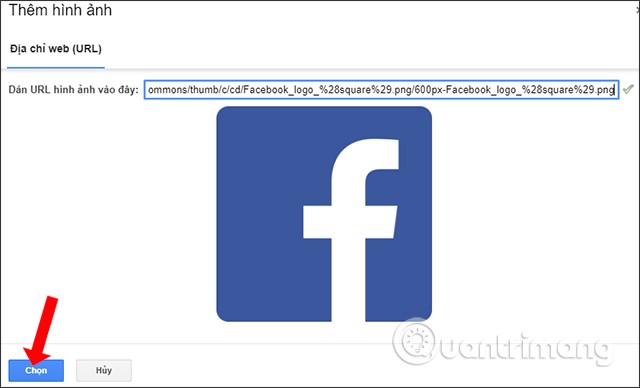
이미지가 서명 섹션 인터페이스에 표시되면 크기를 조정할 수 있습니다 . 이미지가 큰 경우 콘텐츠 프레임에 맞게 크기를 줄여야 합니다.
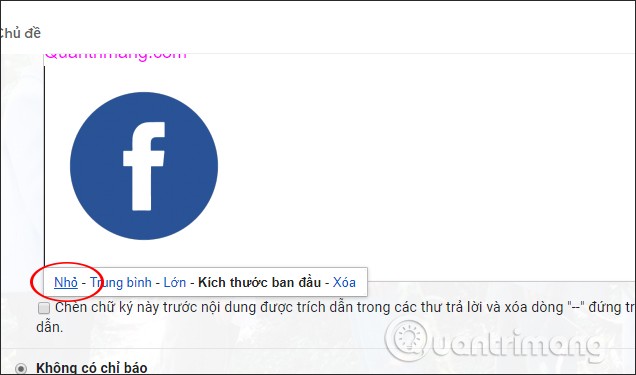
5단계:
이미지에 연락처 링크를 삽입 하려면 이미지를 강조 표시하고 링크 아이콘을 클릭하세요 .
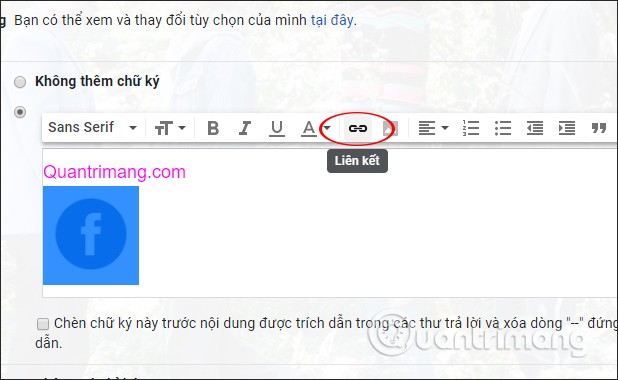
그러면 이미지가 URL 주소 /에 임시로 첨부됩니다. 변경을 클릭하여 링크를 다시 편집하세요.
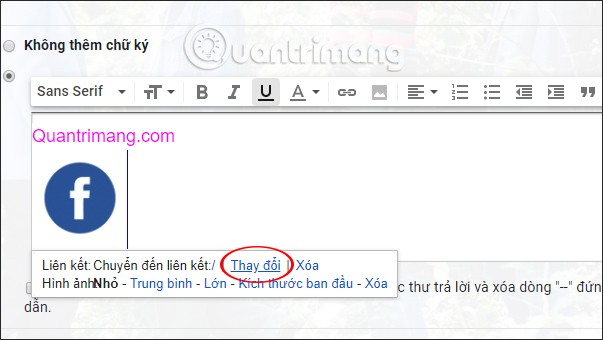
링크 편집 상자에 웹사이트 URL을 입력하면 이메일 수신자가 이미지를 클릭하면 바로 웹사이트로 이동하게 됩니다. 이메일 아이콘에 할당된 이메일 주소를 사용하는 경우 이메일 주소를 선택하세요. 확인을 클릭하여 저장합니다. 우리는 나머지 이미지에 삽입된 링크에 대해서도 비슷한 작업을 계속 수행합니다.
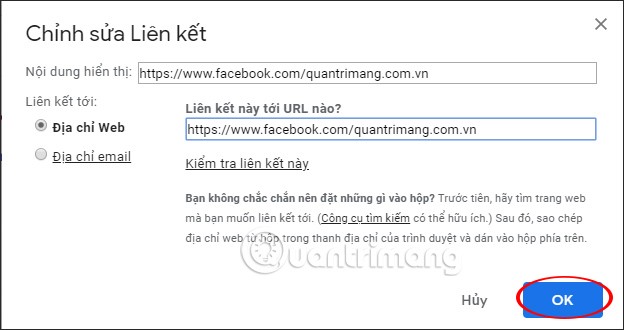
다음으로, 서명 내용을 편집하여 더욱 전문적인 서명을 만듭니다.

6단계:
마지막으로 아래의 변경 사항 저장 버튼을 클릭하여 Gmail에 서명을 저장하세요.
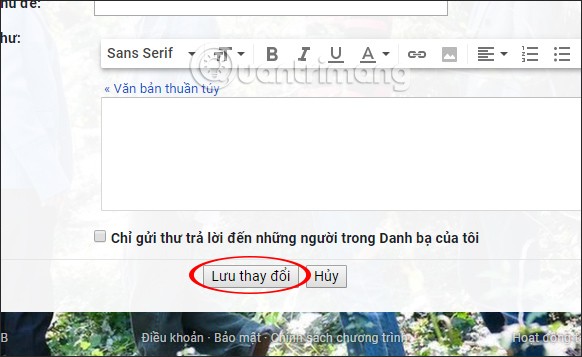
이메일을 보내면 항상 아래와 같이 작성된 서명 내용이 표시됩니다. 서명 내용은 작성 중인 이메일에서 바로 삭제하거나 편집할 수 있습니다.
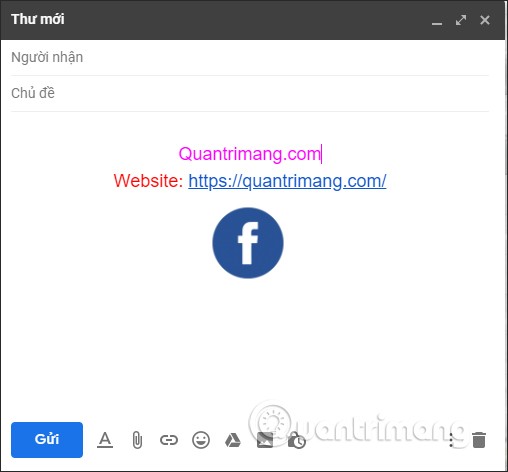
이제 Gmail 서명이나 다른 이메일 서비스를 만드는 데 도움이 되는 도구가 많이 있어 수동 Gmail 서명 생성기보다 정보를 추가하는 데 더 많은 옵션이 제공됩니다.
https://www.hubspot.com/email-signature-generatorHubSpot 이메일 서명 생성기는 HubSpot 이메일 캠페인의 응답률을 높이는 데 도움이 되는 강력한 이메일 서명을 만드는 데 도움이 됩니다. 전문적인 디자인과 무제한의 사용자 정의 기능으로 몇 분 만에 HubSpot 계정용 이메일 서명을 만들어 보세요.
이 이메일 서명 생성기의 장점은 다음과 같습니다.
1단계:
사용자는 위의 웹사이트에 접속하여 '무료 이메일 서명 만들기' 버튼을 클릭합니다 .
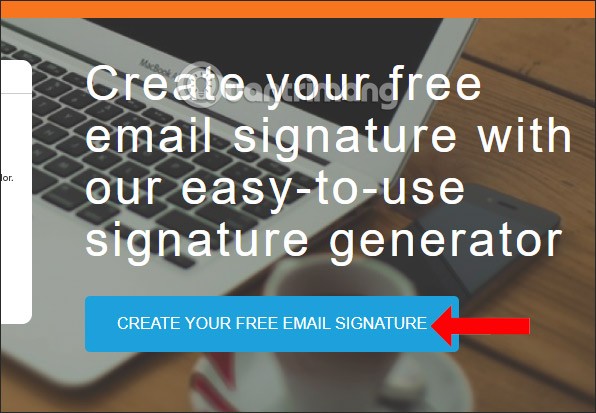
2단계:
사용자가 서명에 필요한 정보를 입력하려면 사용자 정보 로 이동하세요 . 기본 섹션 에는 기본 연락처 정보가 포함되어 있으며 오른쪽의 서명 미리보기 섹션에서 미리 볼 수 있습니다.
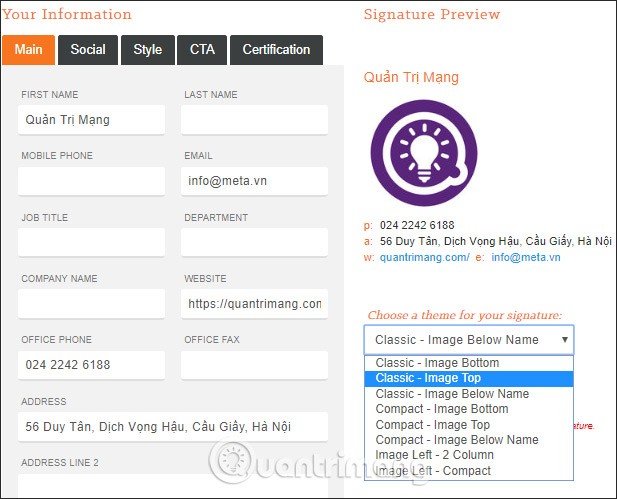
소셜 탭을 클릭하여 소셜 네트워크 사이트로의 링크를 삽입하세요.
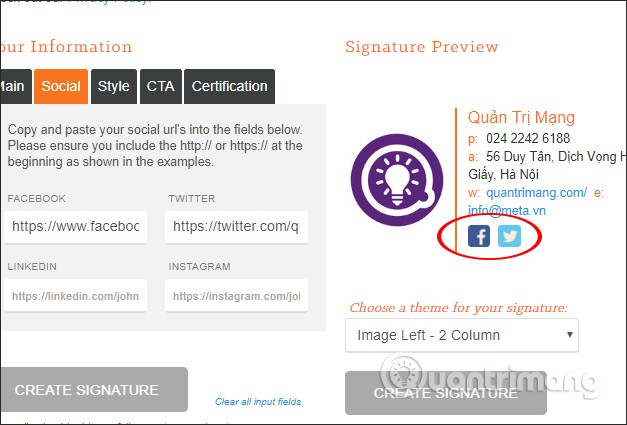
스타일 탭은 다양한 서명 스타일을 지정하는 데 사용됩니다. 기본 탭에 이미지가 삽입된 경우 서명 테마 섹션에서 서명에 이미지를 삽입할 위치를 선택합니다. 다음으로 글꼴, 색상을 조정합니다.
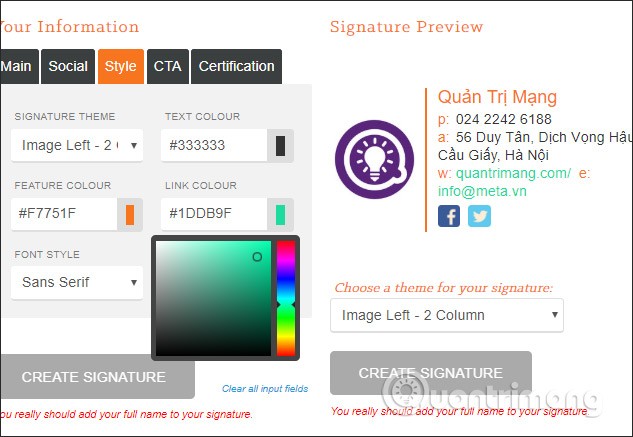
3단계:
편집 후 서명 만들기 버튼을 클릭하여 서명을 만드세요.
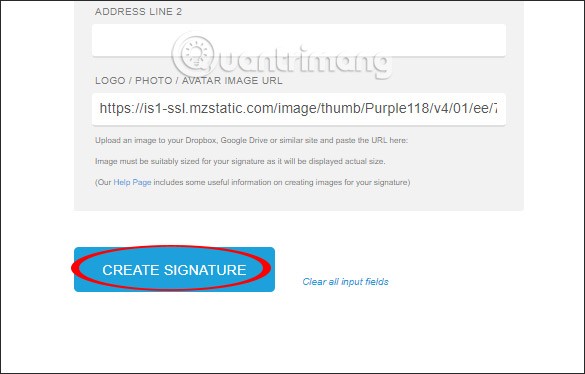
4단계:
생성된 서명을 다운로드하려면 2단계 에서 내용을 입력한 다음 3단계: 무료 서명 다운로드를 클릭하세요 .
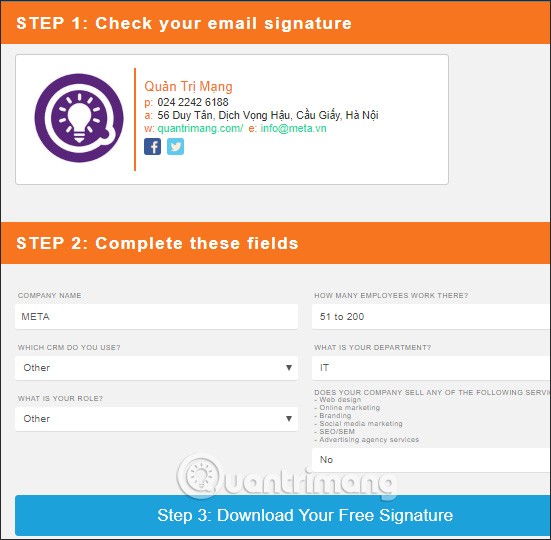
그런 다음 서명 복사 섹션을 표시하고 서명 선택을 클릭하여 서명을 직접 복사하거나 소스 코드 가져오기를 클릭하여 방금 만든 서명의 HTML 코드를 복사합니다.
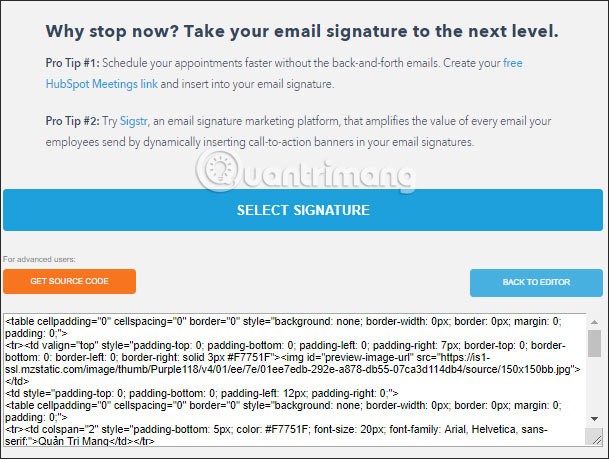
5단계:
복사한 후 Gmail의 서명 섹션에 붙여넣기만 하면 사용할 수 있습니다.
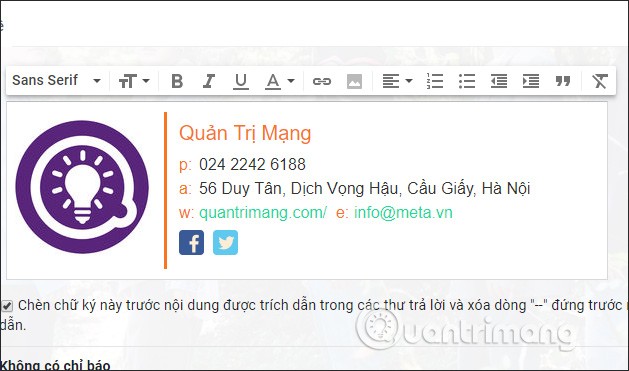
https://htmlsig.com/HTMLSig는 또 다른 잘 설계된 HTML 이메일 서명 생성기입니다. 이 도구는 한 번만 사용할 수 있지만, 중대형 조직의 팀 배포에 사용하는 것이 가장 좋습니다.
이 도구에는 빵가루 시스템을 통해 진행하는 데 도움이 되는 내장 앱이 포함되어 있어 먼저 원시 데이터와 로고를 처리한 다음 다음 탭에 소셜 미디어 정보를 추가합니다. 데이터 가져오기가 완료되면 원하는 경우 개발자 뉴스를 팔로우하고 서명 파일을 만들 수 있습니다.
다양한 이메일 클라이언트(Apple Mail, Outlook, Gmail, Thunderbird 등)에 서명을 설치하는 방법을 안내하는 다운로드 페이지로 이동합니다. 서명 파일을 다운로드하거나 소스 코드를 복사할 수 있는 옵션이 제공됩니다.
HTMLSig의 간단한 기능은 대부분 인기 있는 이메일 클라이언트와의 호환성을 보장합니다.
기본 계정에 가입하면 최대 50개의 서명을 만들고, 서명 사용자에게 이메일을 보내고, 클릭률 성과 통계를 볼 수 있는 대시보드에 액세스할 수 있습니다.
Pro 플랜으로 업그레이드하면 대규모 마케팅 부서에 적합하며, 레이아웃이나 디자인을 변경하지 않고도 팀에 할당된 데이터 필드를 작성할 수 있는 링크를 보낼 수 있습니다. 이 방법은 모든 서명을 개별적으로 업데이트하지 않고도 그룹에 서명을 소개하는 좋은 방법입니다.
또한, Pro 버전을 사용하면 마케팅 부서에서 새로운 서명을 배포하고 대시보드에서 배포를 관리할 수 있습니다. 관리 대시보드에서 완료된 모든 서명과 작업이 완료되지 않은 서명을 시각적으로 볼 수 있습니다.
1단계:
웹사이트의 메인 인터페이스에서 ' 또는 무료 서명 사용해보기' 를 클릭하면 계정을 등록하지 않고도 무료로 사용할 수 있습니다. 하지만 더 많은 조정을 원하시면 계정을 만드시는 게 좋습니다.
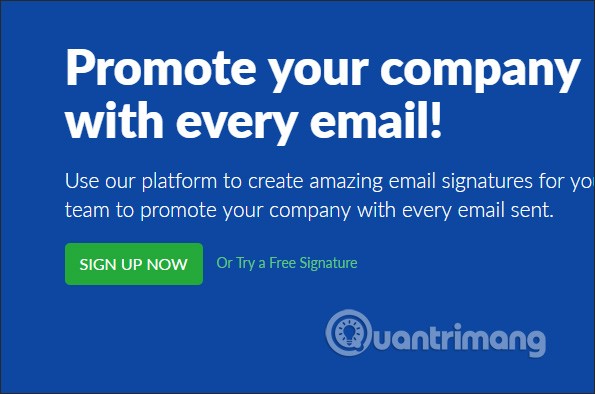
2단계:
또한 사용자가 필요한 모든 연락처 정보를 입력할 수 있도록 ' 귀하의 정보' 인터페이스 로 전환합니다. 인터페이스는 위의 Hubspot과 비슷합니다.
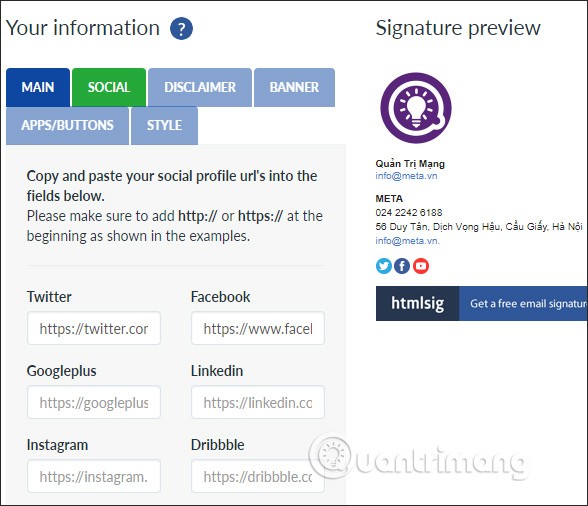
3단계:
서명을 만든 후, 서명 만들기를 클릭하여 서명 만들기를 시작하세요.
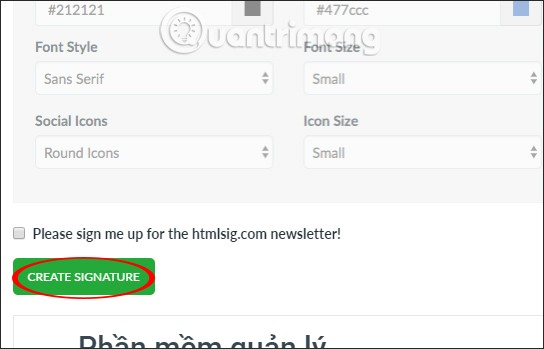
마지막으로 서명 내용을 Gmail에 삽입하여 사용합니다.
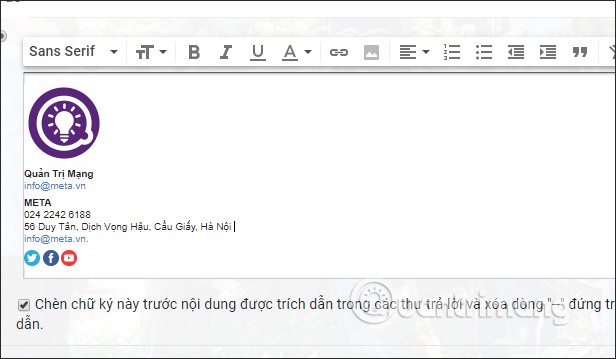
https://newoldstamp.com/editor/Newoldstamp는 팀과 소규모 기업에 적합한 이메일 서명 관리 및 마케팅 플랫폼입니다. 기술 또는 디자인 팀의 지원 없이도 모든 회사 직원이 빠르고 간단하게 서명을 설정할 수 있습니다. 스마트폰을 포함한 주요 이메일 애플리케이션 및 기기와 완벽하게 통합됩니다. 모든 회사 이메일에 일관된 브랜드 서명을 적용하세요.
Newoldstamp를 사용하면 다음과 같은 작업을 수행할 수 있습니다.
Newoldstamp의 주요 특징은 다음과 같습니다.
Newoldstamp 사용의 주요 이점
1단계:
웹사이트 인터페이스에서 서명을 만들기 위한 정보를 입력합니다.
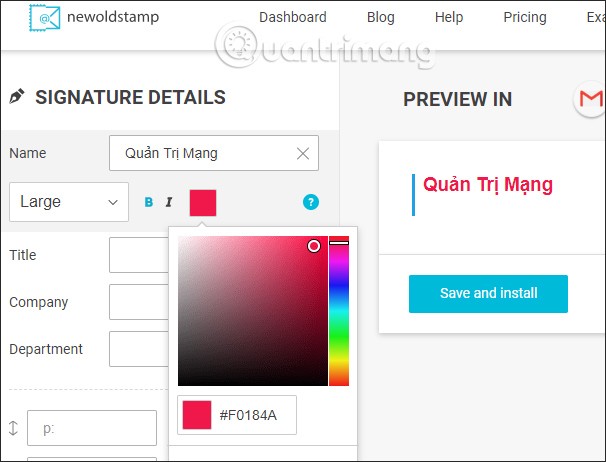
아래의 글꼴 및 색상 섹션 에서는 서명 섹션의 글꼴을 변경해 보겠습니다. 사진이나 로고를 입력한 다음 파일 선택을 클릭하여 웹사이트 이미지를 업로드하세요.
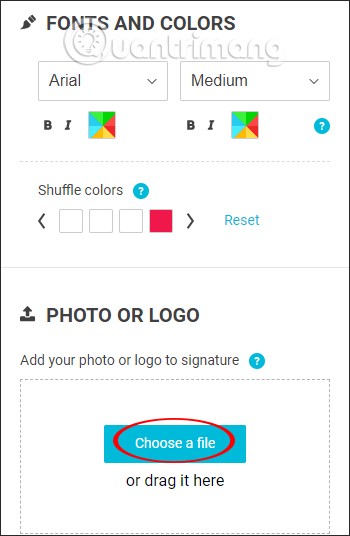
사용자는 서명 프레임에 맞게 로고 크기를 조정할 수 있습니다. 자물쇠 아이콘이 있는 일부 기능은 유료 업그레이드가 필요합니다.
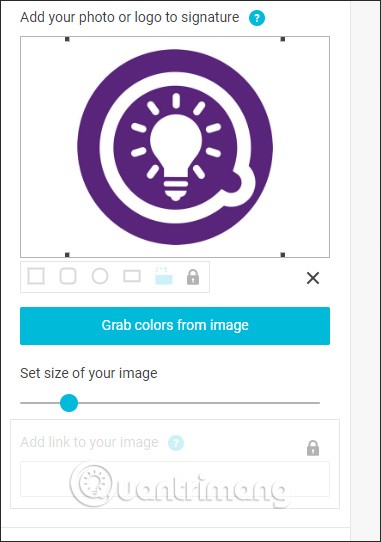
2단계:
소셜 네트워크 사이트에 연락하는 방법에 대한 정보를 삽입하는 소셜 아이콘입니다. 계정이 있으면 '더 보기'를 클릭하면 더 많은 아이콘이 표시됩니다.
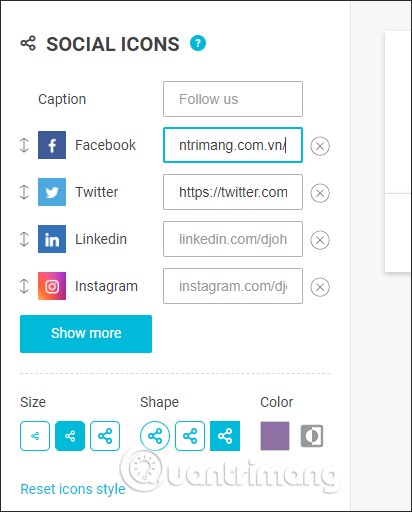
4단계:
서명에 대한 표시 템플릿을 선택하려면 템플릿 열을 확인하세요 .
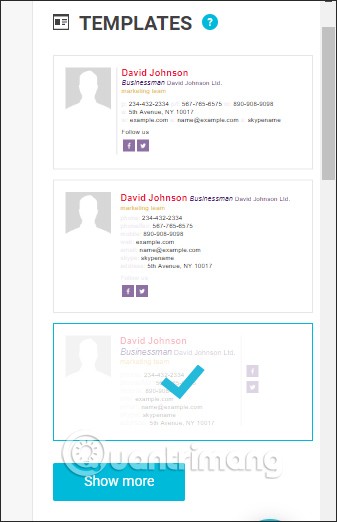
3단계:
편집 후 위의 미리보기 섹션에서 저장 및 설치 버튼을 클릭하세요.

Newoldstamp는 Gmail 인터페이스에서 서명 미리보기를 보여줍니다. 사용자가 만족하면 복사를 클릭하고 계속 진행합니다 .
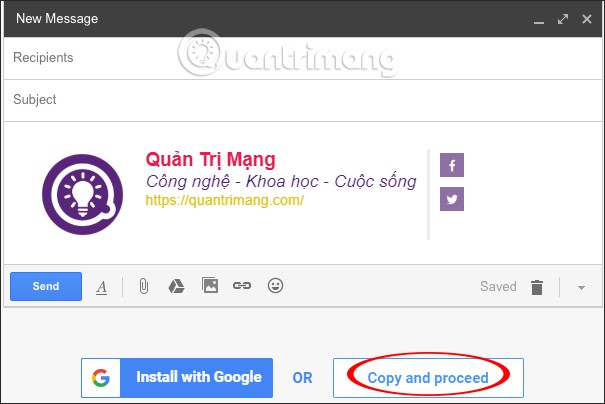
결과를 Gmail의 서명 설정 섹션에 붙여넣어 사용하세요.
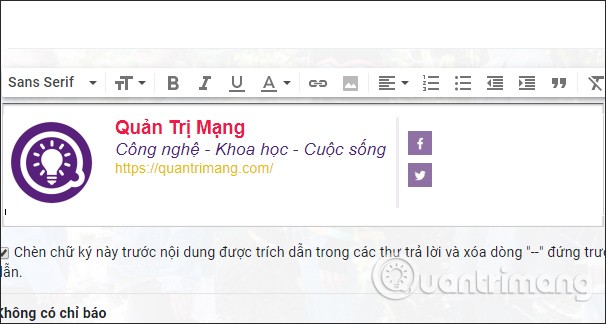
2.4. 내 서명
이메일 서명은 회사 이미지의 중요한 요소입니다. 그렇기 때문에 브랜드를 반영하고 회사의 목소리와 일치해야 합니다. 이메일 서명을 직접 만들려고 하면 더 중요한 작업에 사용할 수 있는 귀중한 시간을 낭비하게 됩니다.
MySignature는 Gmail, Outlook, Apple Mail, Thunderbird, Office 365를 위한 전문적이고 브랜드화된 이메일 서명을 만드는 데 도움이 되는 온라인 이메일 서명 생성기입니다.
MySignature의 주요 기능은 다음과 같습니다.
MySignature를 사용하여 이메일 서명을 만드는 단계는 다음과 같습니다.
1단계:
MySignature 웹사이트를 방문하세요 . 그런 다음 서명 만들기를 클릭합니다 .
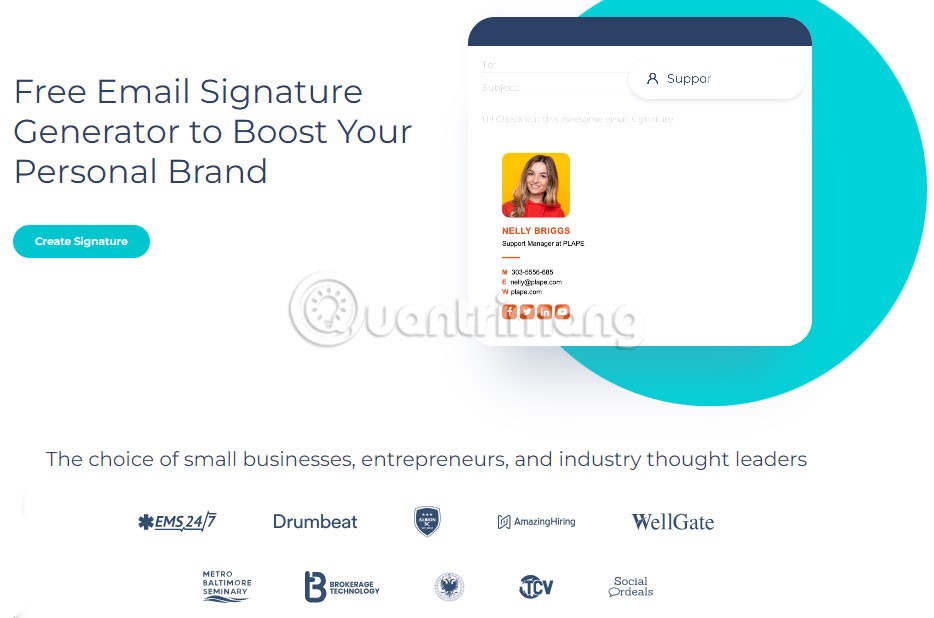
2단계:
템플릿 목록이 표시됩니다.
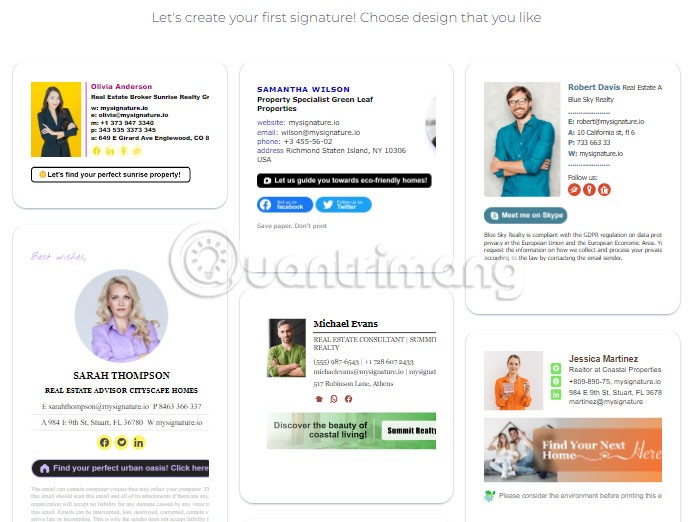
해당 옵션 위에 마우스를 올려놓고 '템플릿 사용'을 클릭하여 사용하고자 하는 템플릿을 선택합니다 .
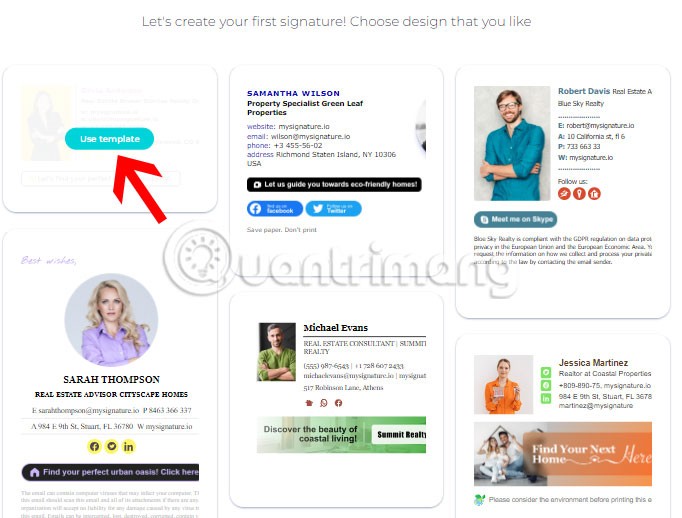
3단계:
지시된 대로 단계를 순서대로 따르세요.
이름을 입력하세요.
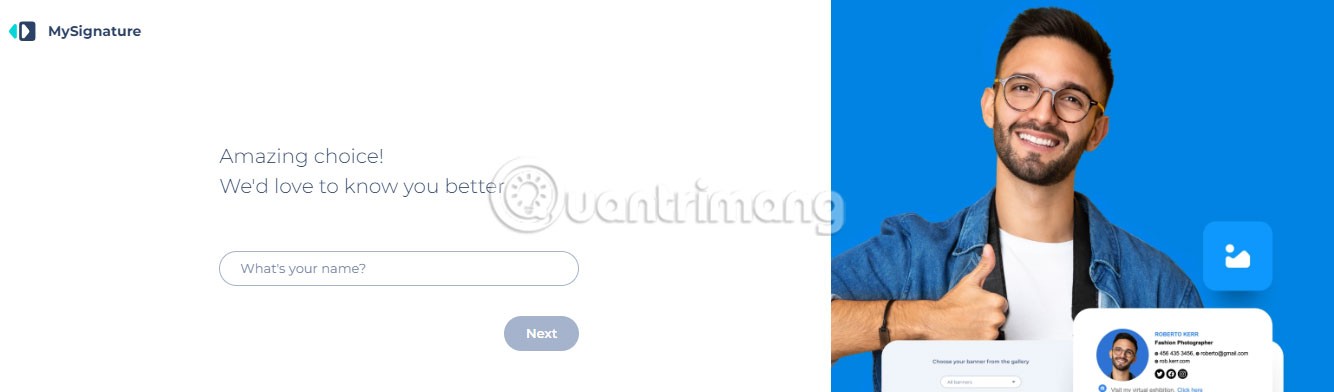
적절한 카테고리를 선택하세요.
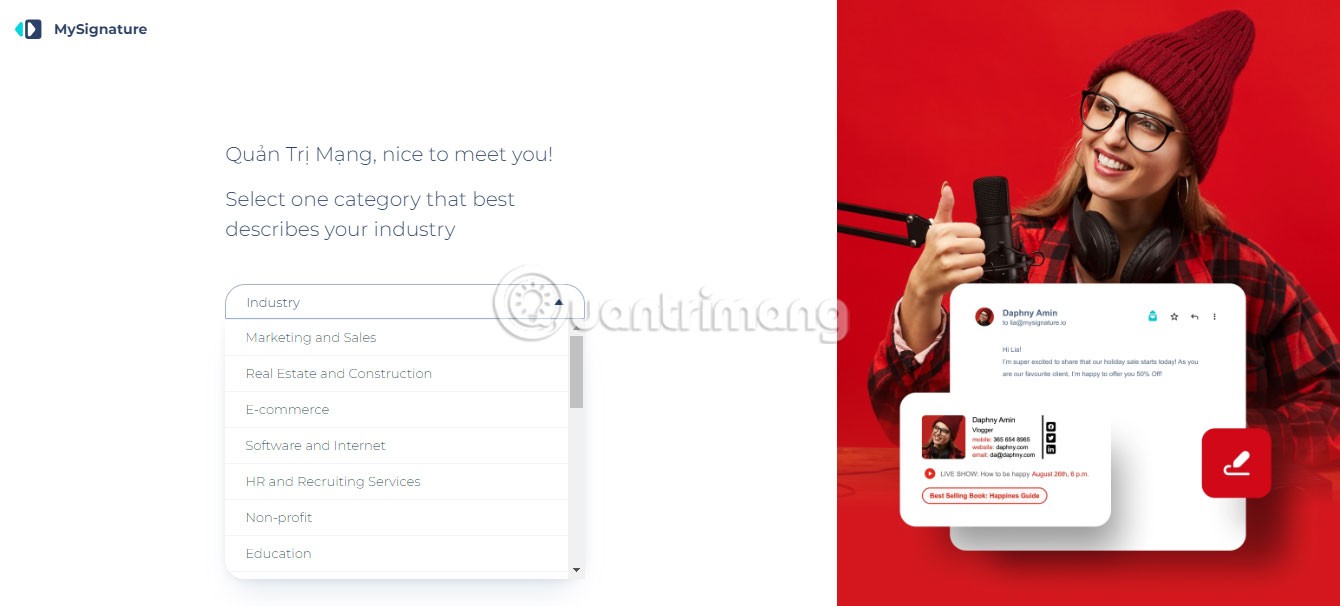
위치와 웹사이트(해당되는 경우)를 입력하고 다음을 클릭하세요 .
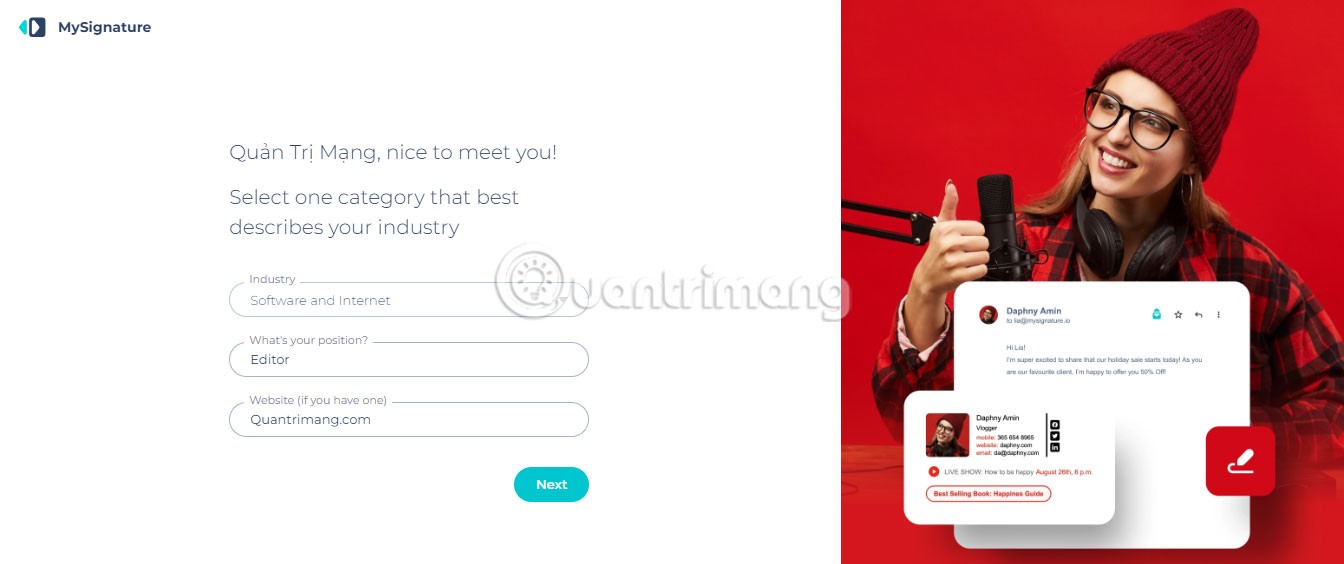
서명을 사용할 객체를 선택한 후 다음을 클릭합니다 .
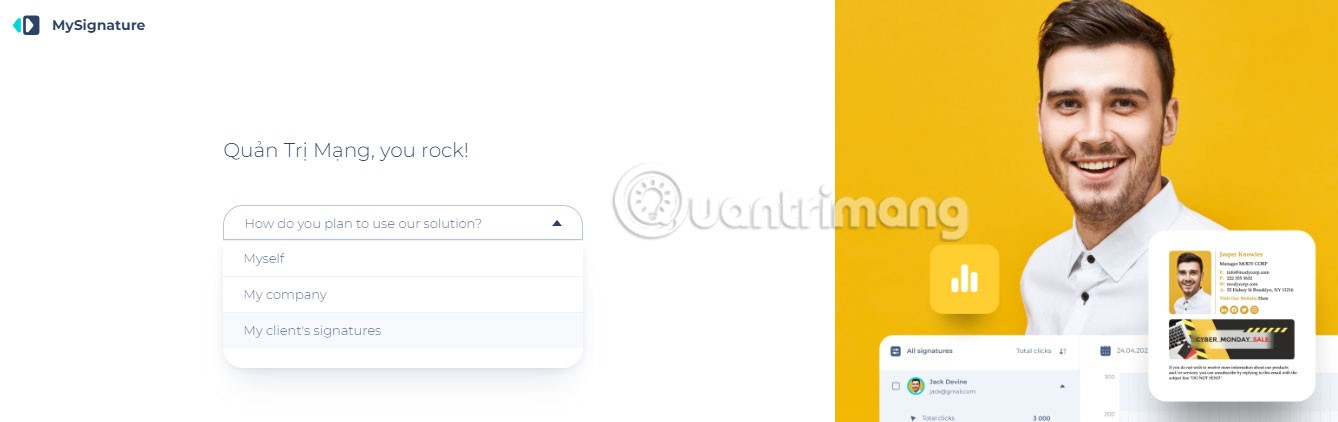
사용하는 소셜 네트워크 3개를 선택한 후 '다음'을 클릭하세요 .
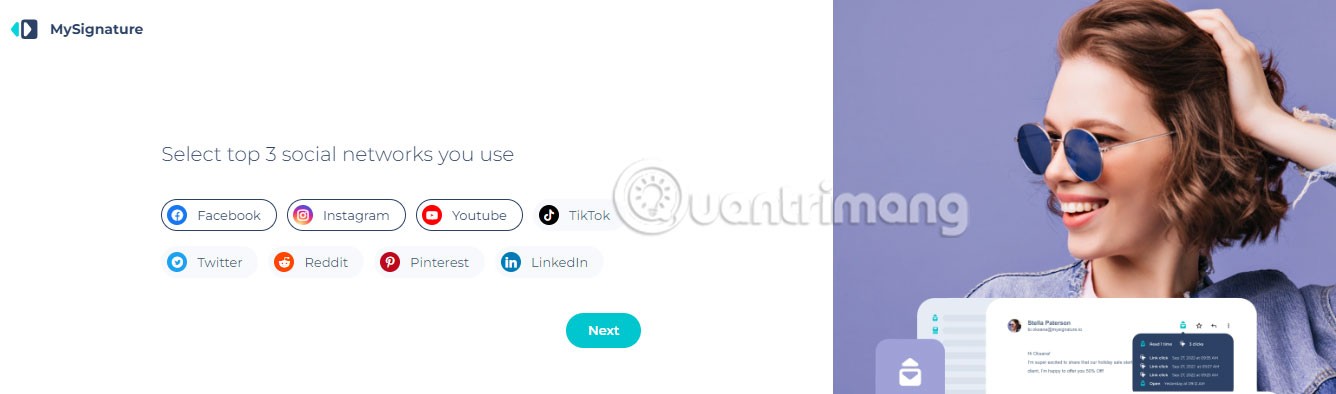
사용하는 이메일 클라이언트를 선택한 다음, 시작을 클릭하세요 .
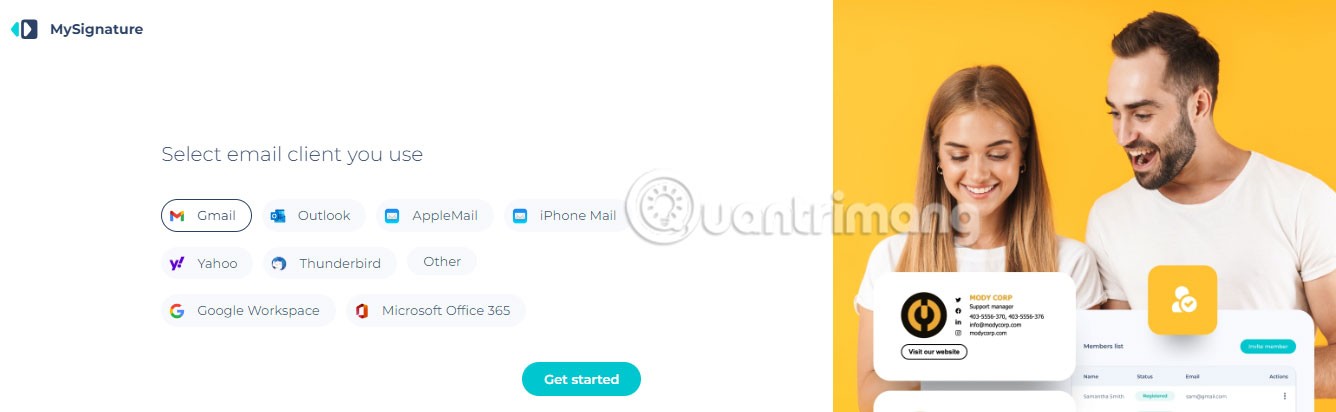
4단계:
왼쪽 열의 서명에 나타나는 정보를 업데이트합니다. 업데이트된 내용은 오른쪽 서명에 따라 변경됩니다.
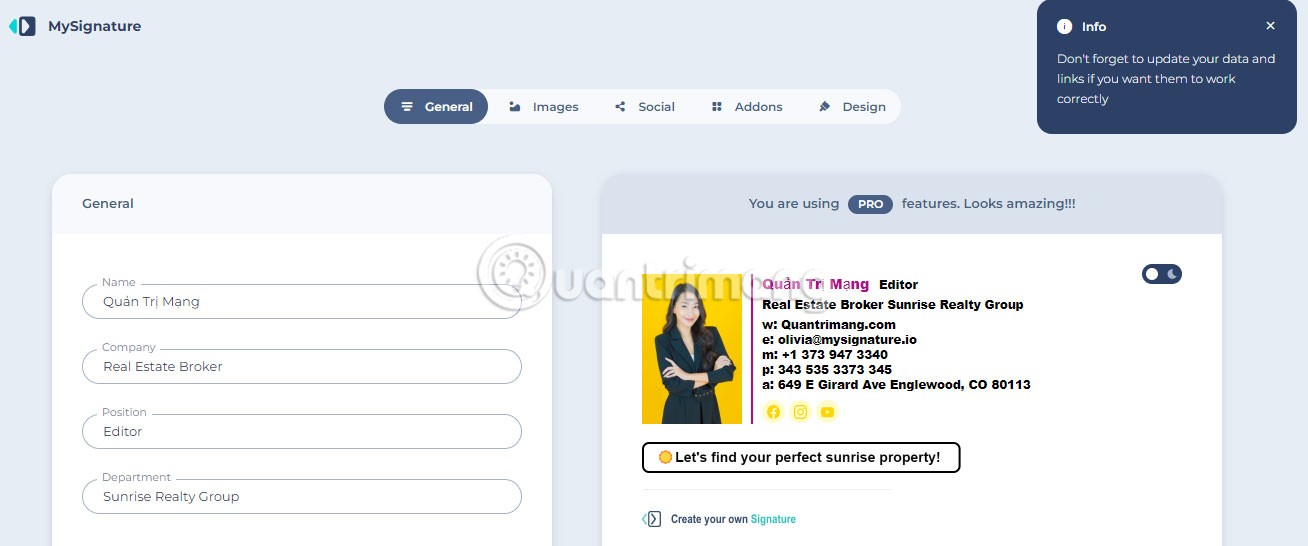
전문적인 Gmail 서명을 만드는 방법은 다음과 같습니다. 수동으로 만들거나 서명 생성기 웹사이트를 이용하세요. 서명에 연락처 정보를 추가해야 하는 경우, 위의 온라인 서명 생성 웹사이트를 선택해야 합니다.
행운을 빌어요!
삼성폰에서 Galaxy AI를 더 이상 사용할 필요가 없다면, 매우 간단한 작업으로 끌 수 있습니다. 삼성 휴대폰에서 Galaxy AI를 끄는 방법은 다음과 같습니다.
인스타그램에 AI 캐릭터를 더 이상 사용할 필요가 없다면 빠르게 삭제할 수도 있습니다. 인스타그램에서 AI 캐릭터를 제거하는 방법에 대한 가이드입니다.
엑셀의 델타 기호는 삼각형 기호라고도 불리며, 통계 데이터 표에서 많이 사용되어 숫자의 증가 또는 감소를 표현하거나 사용자의 필요에 따라 모든 데이터를 표현합니다.
모든 시트가 표시된 Google 시트 파일을 공유하는 것 외에도 사용자는 Google 시트 데이터 영역을 공유하거나 Google 시트에서 시트를 공유할 수 있습니다.
사용자는 모바일 및 컴퓨터 버전 모두에서 언제든지 ChatGPT 메모리를 끌 수 있도록 사용자 정의할 수 있습니다. ChatGPT 저장소를 비활성화하는 방법은 다음과 같습니다.
기본적으로 Windows 업데이트는 자동으로 업데이트를 확인하며, 마지막 업데이트가 언제였는지도 확인할 수 있습니다. Windows가 마지막으로 업데이트된 날짜를 확인하는 방법에 대한 지침은 다음과 같습니다.
기본적으로 iPhone에서 eSIM을 삭제하는 작업도 우리가 따라하기 쉽습니다. iPhone에서 eSIM을 제거하는 방법은 다음과 같습니다.
iPhone에서 Live Photos를 비디오로 저장하는 것 외에도 사용자는 iPhone에서 Live Photos를 Boomerang으로 매우 간단하게 변환할 수 있습니다.
많은 앱은 FaceTime을 사용할 때 자동으로 SharePlay를 활성화하는데, 이로 인해 실수로 잘못된 버튼을 눌러서 진행 중인 화상 통화를 망칠 수 있습니다.
클릭 투 두(Click to Do)를 활성화하면 해당 기능이 작동하여 사용자가 클릭한 텍스트나 이미지를 이해한 후 판단을 내려 관련 상황에 맞는 작업을 제공합니다.
키보드 백라이트를 켜면 키보드가 빛나서 어두운 곳에서 작업할 때 유용하며, 게임 공간을 더 시원하게 보이게 할 수도 있습니다. 아래에서 노트북 키보드 조명을 켜는 4가지 방법을 선택할 수 있습니다.
Windows 10에 들어갈 수 없는 경우, 안전 모드로 들어가는 방법은 여러 가지가 있습니다. 컴퓨터를 시작할 때 Windows 10 안전 모드로 들어가는 방법에 대한 자세한 내용은 WebTech360의 아래 기사를 참조하세요.
Grok AI는 이제 AI 사진 생성기를 확장하여 개인 사진을 새로운 스타일로 변환합니다. 예를 들어 유명 애니메이션 영화를 사용하여 스튜디오 지브리 스타일의 사진을 만들 수 있습니다.
Google One AI Premium은 사용자에게 1개월 무료 체험판을 제공하여 가입하면 Gemini Advanced 어시스턴트 등 여러 업그레이드된 기능을 체험할 수 있습니다.
iOS 18.4부터 Apple은 사용자가 Safari에서 최근 검색 기록을 표시할지 여부를 결정할 수 있도록 허용합니다.














